Accedere a YouTube da un Chromebook scolastico senza fare affidamento su una Virtual Private Network può sembrare difficile all’inizio, ma in realtà può essere piuttosto semplice. L’articolo illustra cinque strategie per aggirare le restrizioni con istruzioni dettagliate e immagini di accompagnamento per ogni approccio.
La prima tecnica si distingue per la sua unicità, poiché non è molto conosciuta e, quindi, vale la pena provarla. Cosa c’è di più? Tutti i metodi descritti sono facili da usare e adatti a persone di tutti i livelli di competenza tecnologica. Quindi, se vuoi guardare video per i compiti scolastici o per goderti una pausa, qui imparerai come sbloccare YouTube sul tuo Chromebook scolastico senza estensioni VPN.
5 trucchi per sbloccare YouTube su un Chromebook scolastico senza VPN
Ecco i 5 metodi per aprire YouTube senza utilizzare una VPN dal Chromebook della tua scuola.
Metodo 1: utilizzare programmi che aprono un browser all’interno di un browser
Sembra strano, ma diversi siti open source fungono da browser secondario rispetto al browser principale. In altre parole, se visiti i link di tali programmi, noterai che la scheda del tuo Chrome, Firefox o qualsiasi altro browser ha un’altra scheda aperta di un software diverso, che ti consente di bypassare YouTube senza una VPN.
Alcuni dei siti web più importanti che si aprono in un browser sono:
Poiché la maggior parte di essi ha un’interfaccia e una soluzione alternativa simili, ti mostreremo i passaggi per sbloccare YouTube su un Chromebook scolastico tramite “Coursera.cf”
NOTA: Questo non è il sito web ufficiale di Coursera (che offre corsi e certificazioni) né è collegato alla piattaforma.
- Passaggio 1: Vai al browser web del tuo Chromebook. Apri una nuova scheda, incolla questo link: https://www.coursera.cf/ e premi “Invio” per visitare il sito
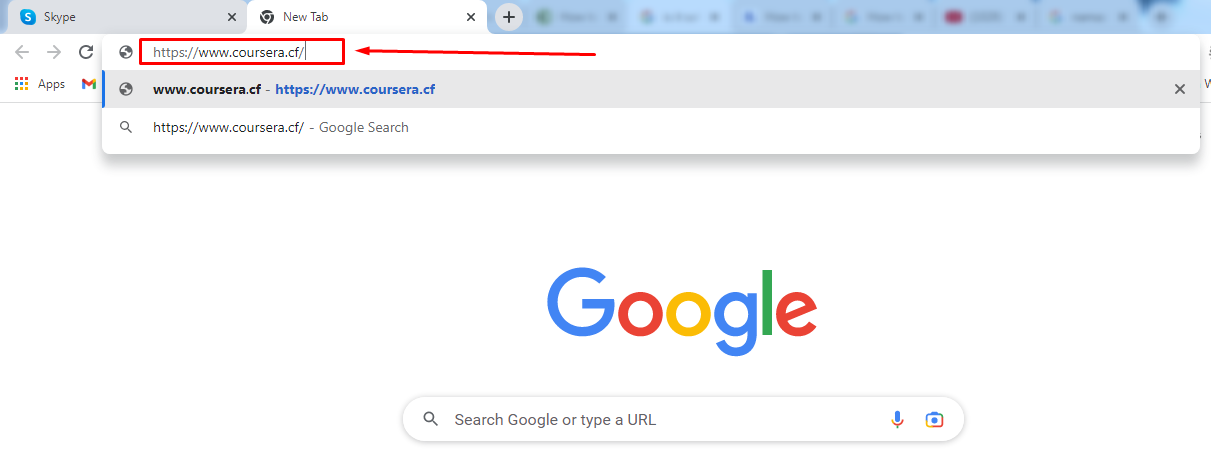
Una volta aperto il sito, vedrai la homepage di Coursera.cf come browser secondario sul tuo browser principale, come questo:
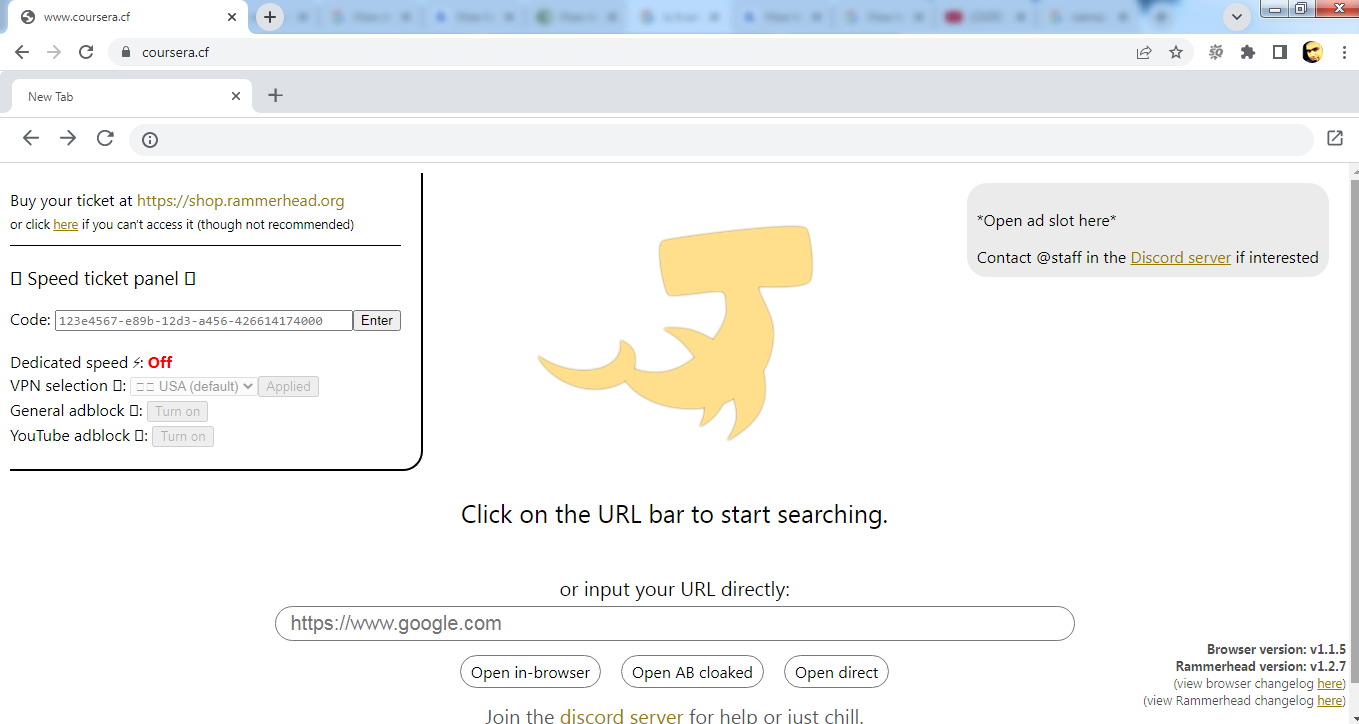
- Passaggio 2: Lascia la homepage così com’è e clicca sull’icona “+” per aprire una nuova scheda sul browser Coursera.cf
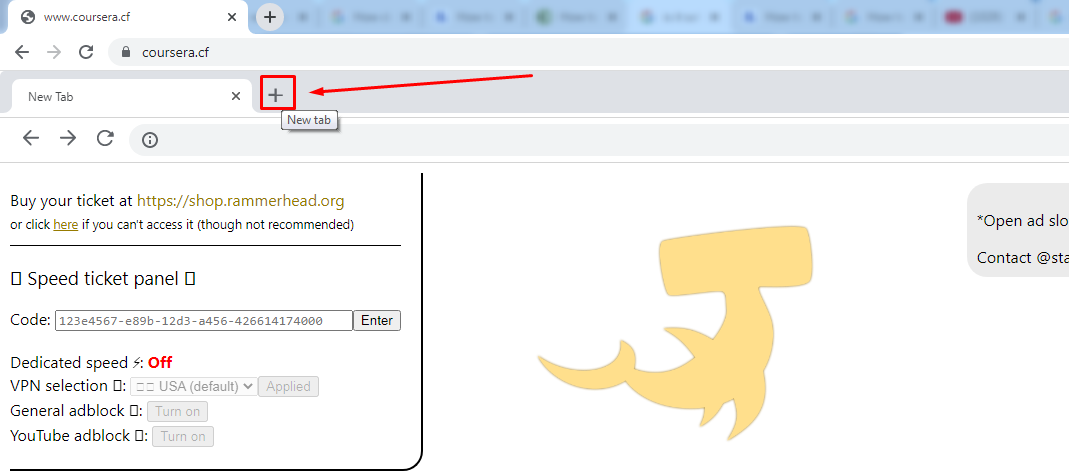
- Passaggio 3: Clicca sulla barra di ricerca per attivare il testo e digita www.youtube.com. Quindi, premi “Invio”
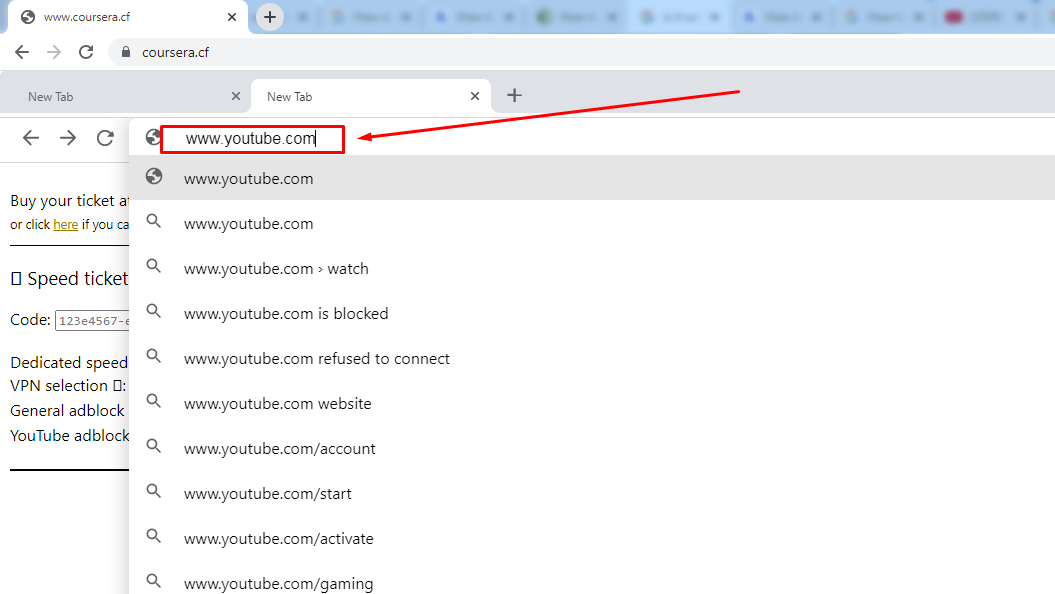
- Passaggio 4: Tra un momento, dovresti essere in grado di vedere il sito web “YouTube” sul browser secondario. Tuttavia, non ci sarà alcuna cronologia e, pertanto, potresti non vedere alcun consiglio o anteprima dei video
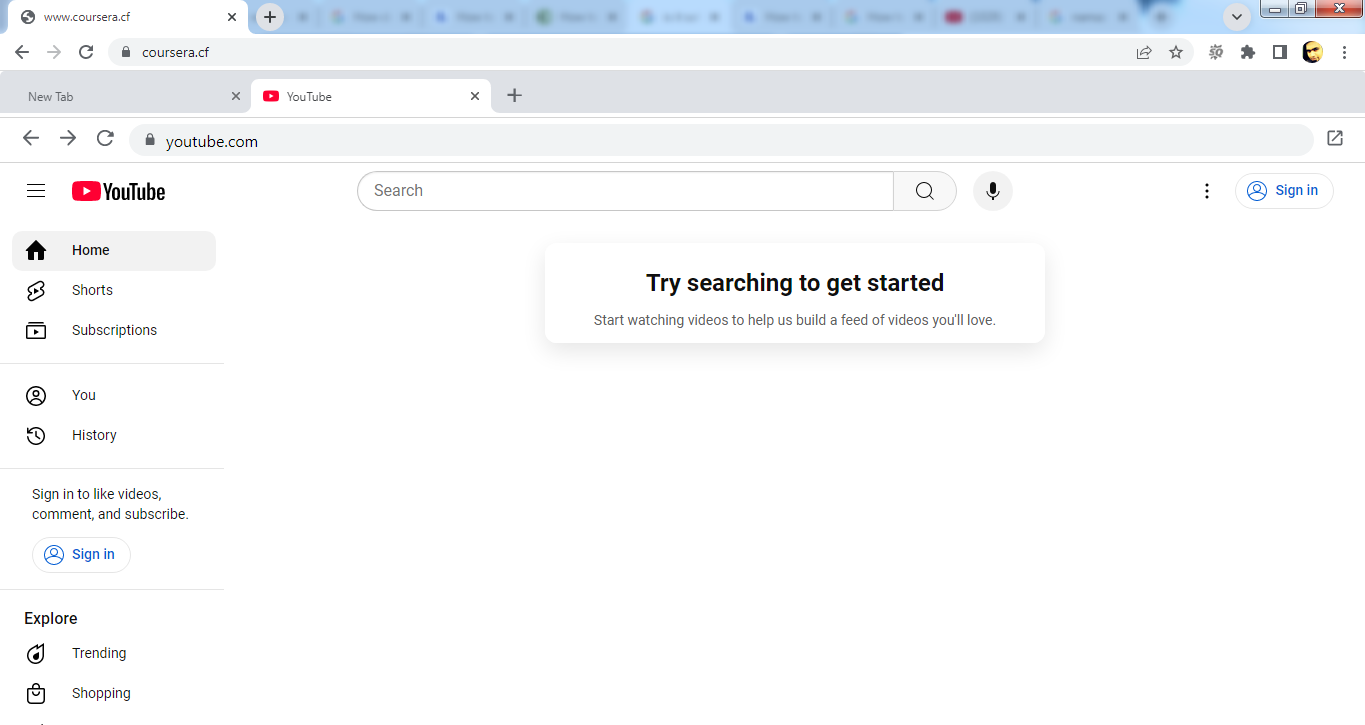
Inoltre, ti suggeriamo di non accedere al tuo account Google se stai accedendo a YouTube utilizzando questo metodo.
- Passaggio 5: Successivamente, clicca sulla barra di ricerca per cercare i video di tua scelta
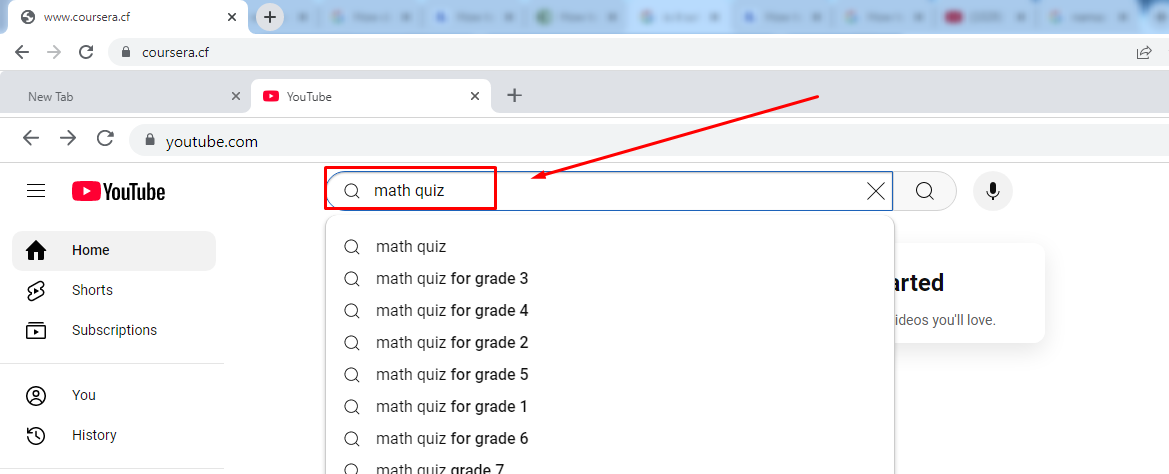
Sarai in grado di vedere tutti i video come apparirebbero normalmente sul browser principale.
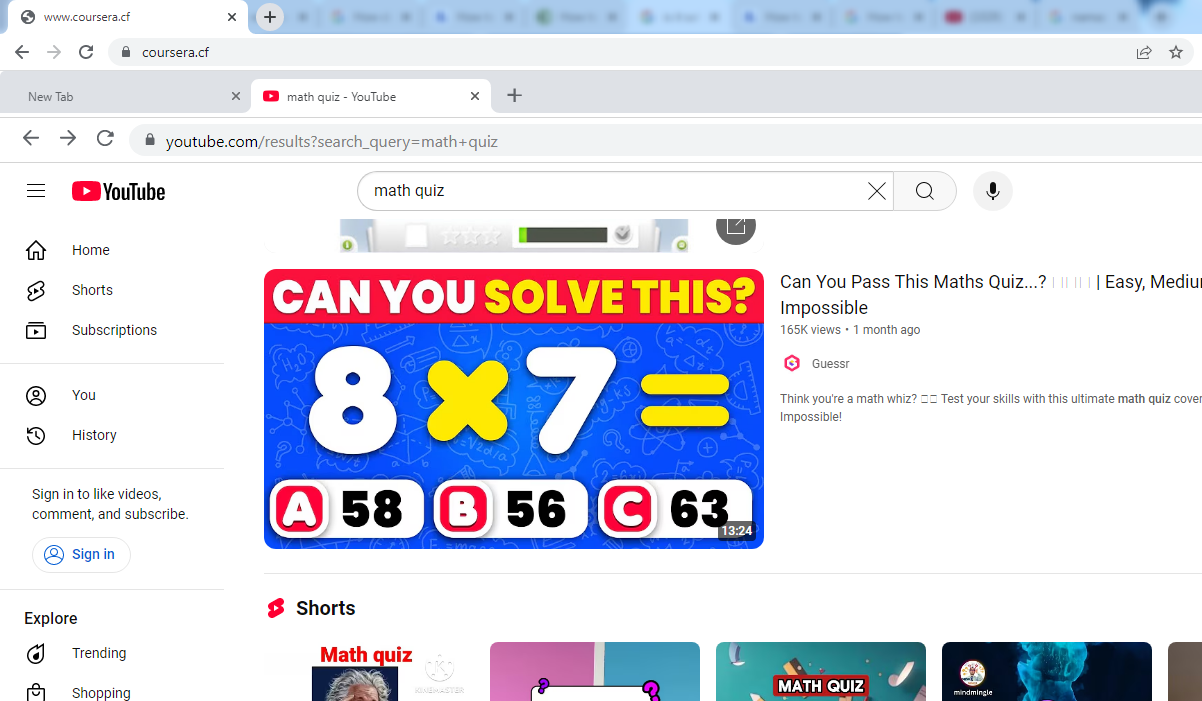
- Passaggio 6: Clicca sul video che vuoi guardare e inizierà a essere riprodotto all’interno di questo browser secondario.
Metodo 2: utilizzare siti proxy
I siti proxy ti aiutano ad accedere a piattaforme bloccate cambiando il tuo indirizzo IP e la tua posizione. Sebbene ci siano molti siti web gratuiti che ti consentono di sbloccare YouTube, non tutti potrebbero funzionare. È anche possibile che il tuo Chromebook o l’amministratore abbia già bloccato i server proxy famosi, quindi non puoi usarli per guardare video di YouTube.
Tuttavia, puoi provare questi siti proxy gratuiti dal Chromebook della tua scuola per visitare YouTube bloccato senza una VPN:
Questi siti web non richiedono il download di alcun software proxy sul tuo Chromebook. Tutto quello che devi fare è visitare l’URL direttamente dal tuo browser per sbloccare YouTube. Inoltre, il processo di utilizzo di queste piattaforme è quasi identico.
Quindi, per semplificarti le cose, ecco i passaggi per utilizzare “YouTubeUnblocked” dal tuo Chromebook scolastico.
- Passaggio 1: Apri il tuo browser e vai su https://www.youtubeunblocked.live/
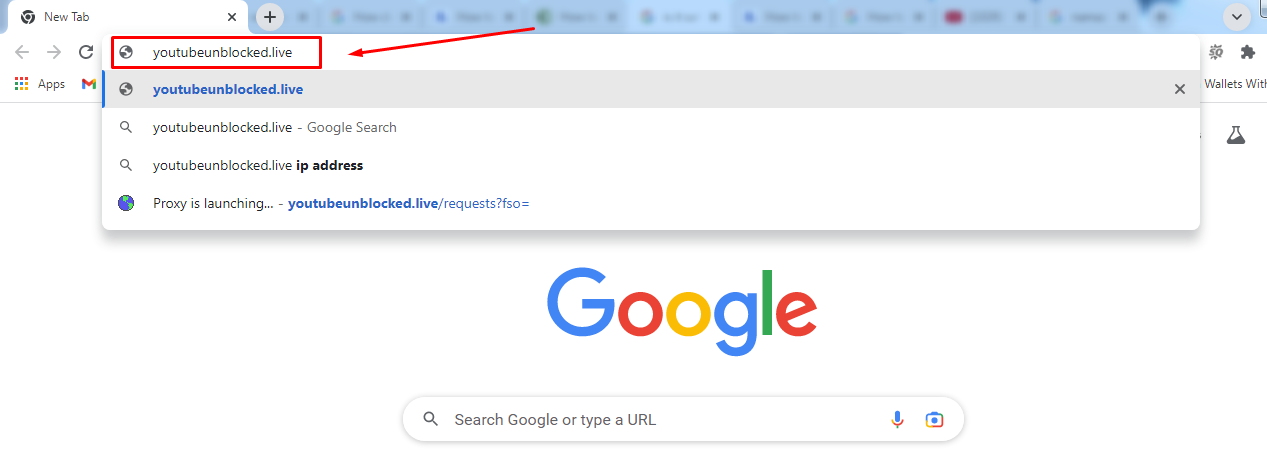
Potresti notare che il sito ha un’interfaccia semplice senza opzioni complicate
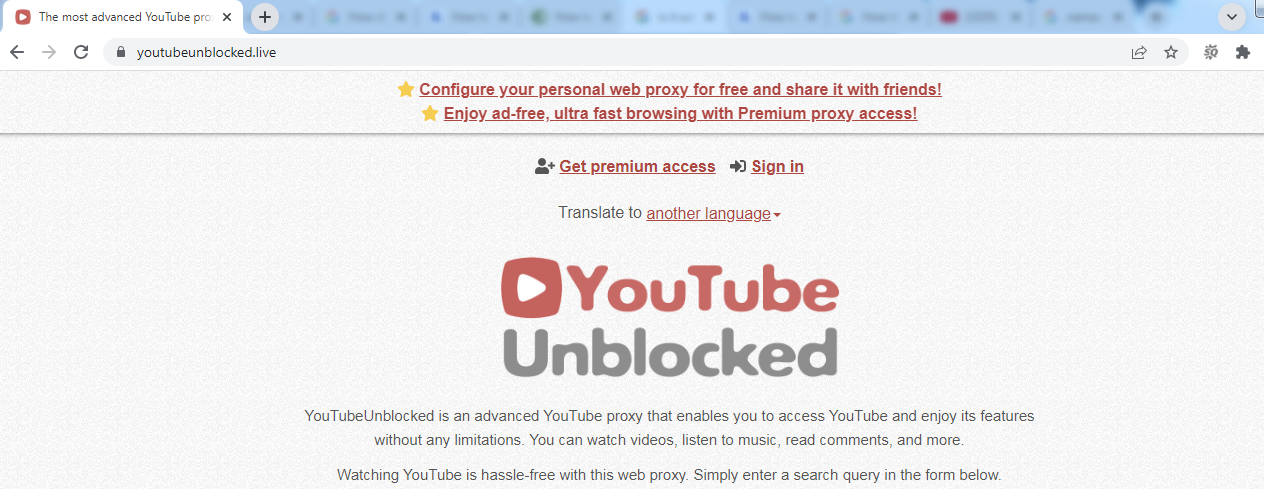
- Passaggio 2: Scorri verso il basso nella pagina principale finché non vedi una barra di ricerca vuota. Qui, digita l’URL di YouTube (www.youtube.com) e clicca sul pulsante “Go”
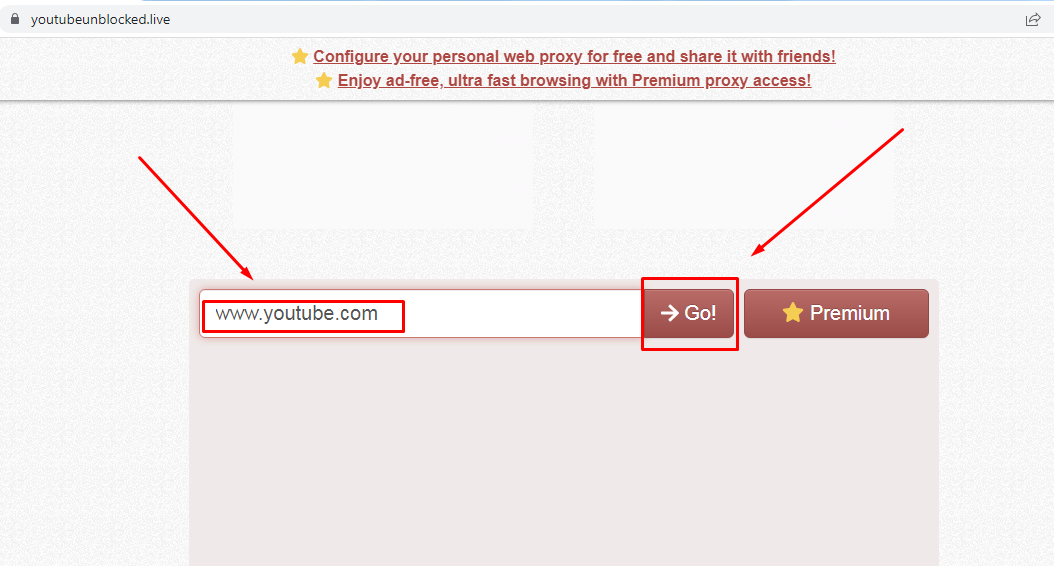
Puoi anche incollare il link a un video di YouTube per aprirlo direttamente.
- Passaggio 3: Potrebbero essere necessari alcuni secondi affinché YouTubeUnblocked apra il sito web ufficiale di YouTube. Tuttavia, noterai che la posizione e l’URL principale saranno diversi. Ad esempio, se utilizzi questo sito web per sbloccare YouTube dall’India, potrebbe aprire YouTube France (YouTube FR)
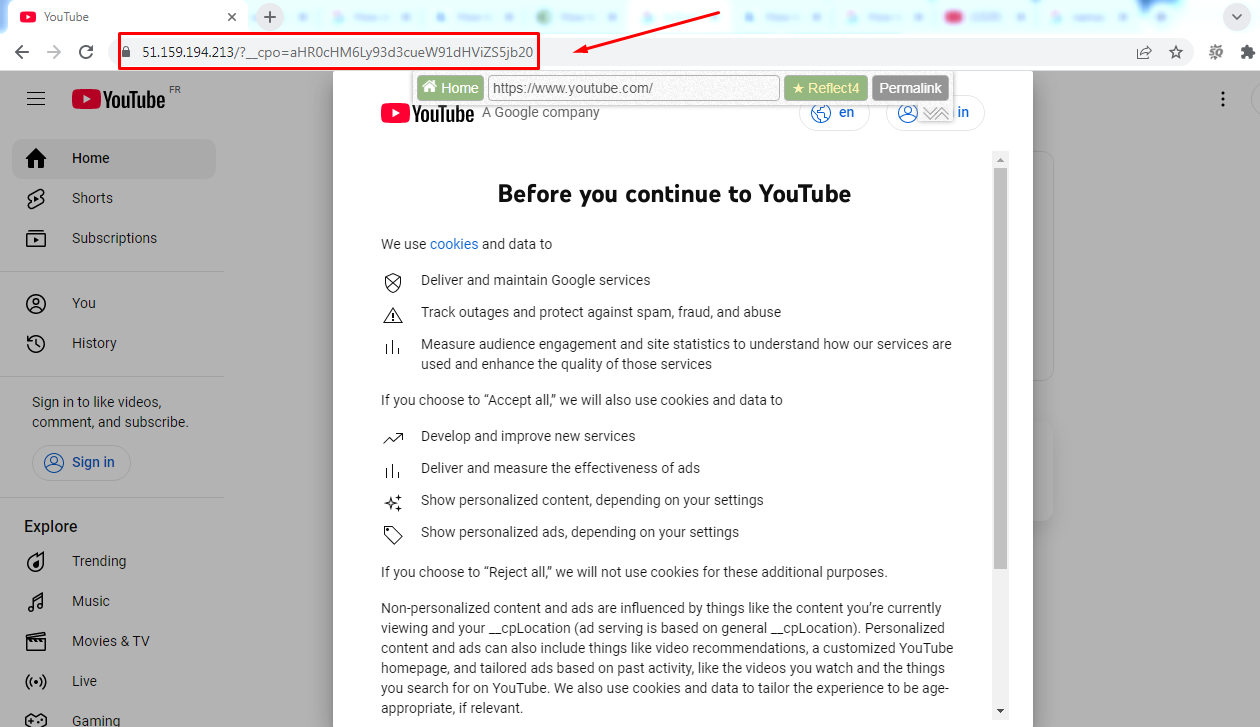
- Passaggio 4: Clicca sul pulsante “Reject all” nella pagina dell’informativa sui cookie
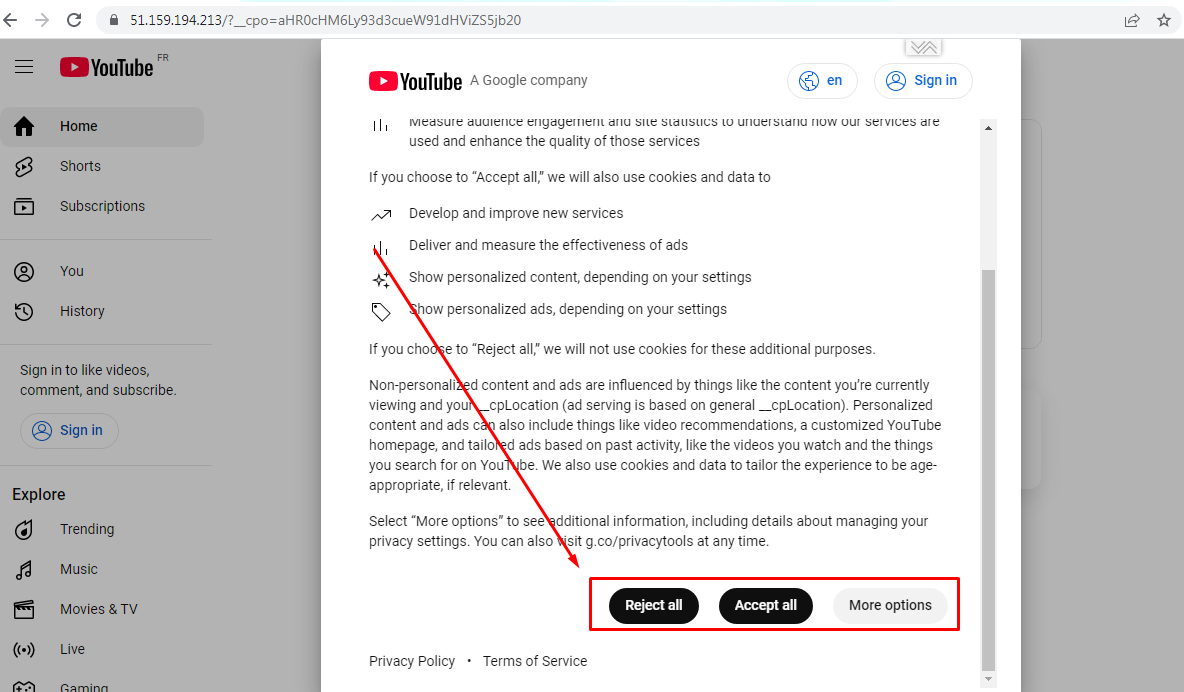
- Passaggio 5: Una volta fatto, vedrai la homepage di YouTube. Clicca sulla barra di ricerca e digita la parola chiave del video che vuoi vedere
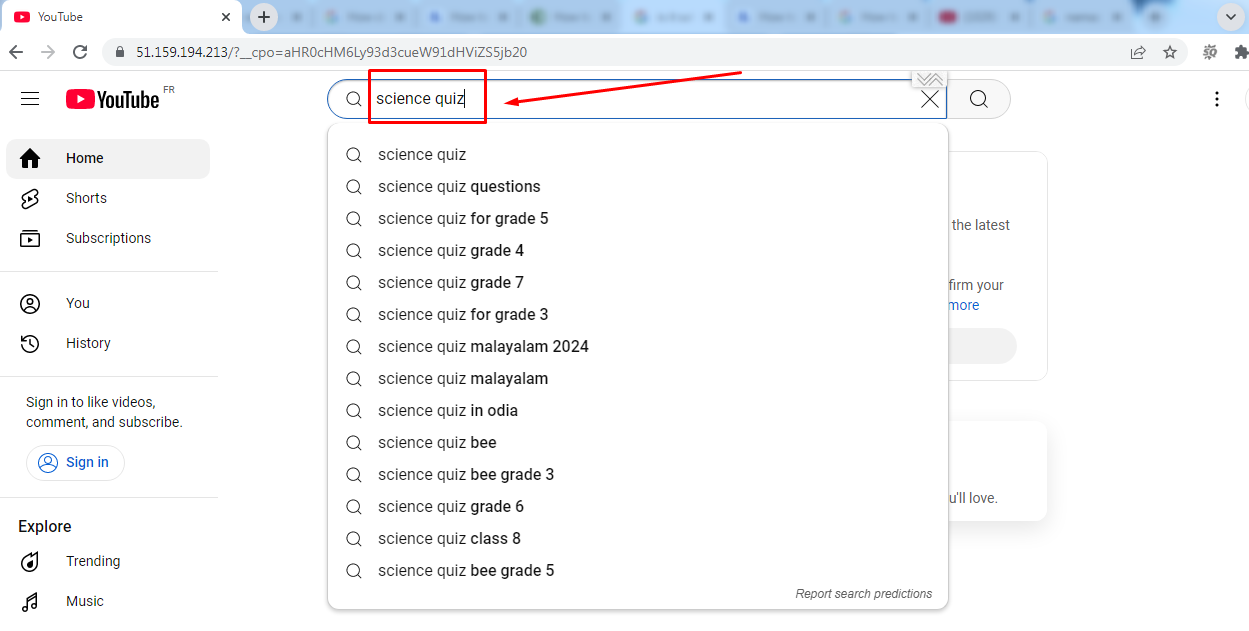
- Passaggio 6: Seleziona il video e clicca sul pulsante “Play” per iniziare a riprodurre il video su YouTube
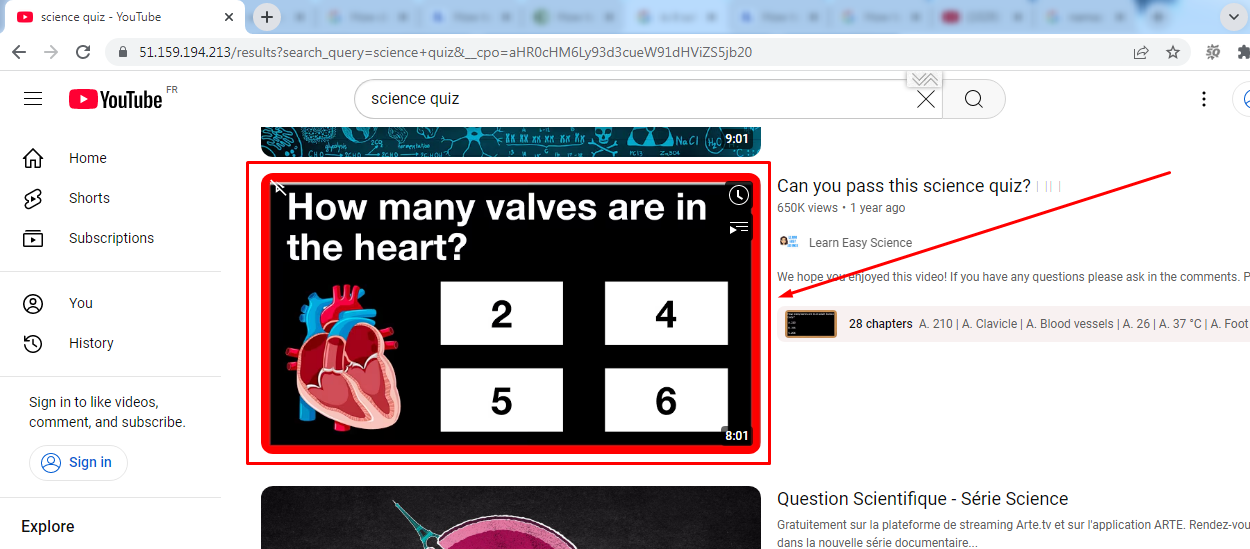
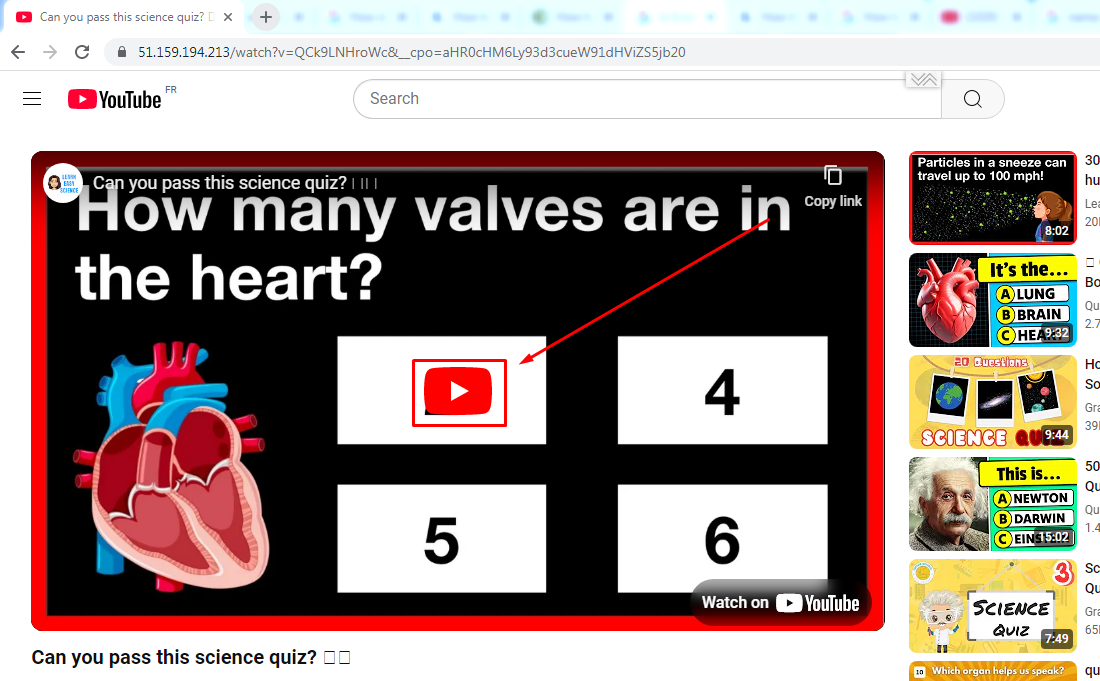
Metodo 3: trasforma YouTube nel tuo segnalibro
Questo metodo richiede la creazione di un segnalibro dedicato a YouTube sul tuo browser tramite la codifica Java. Se il metodo viene eseguito correttamente, puoi sbloccare YouTube sul tuo Chromebook scolastico.
Ecco cosa devi fare:
- Passaggio 1: Apri Google, cerca qualsiasi video di YouTube e aprilo. Poiché YouTube è bloccato sul tuo Chromebook, il video potrebbe non essere riprodotto e potresti vedere l’errore “Questo video potrebbe essere inappropriato per alcuni utenti”
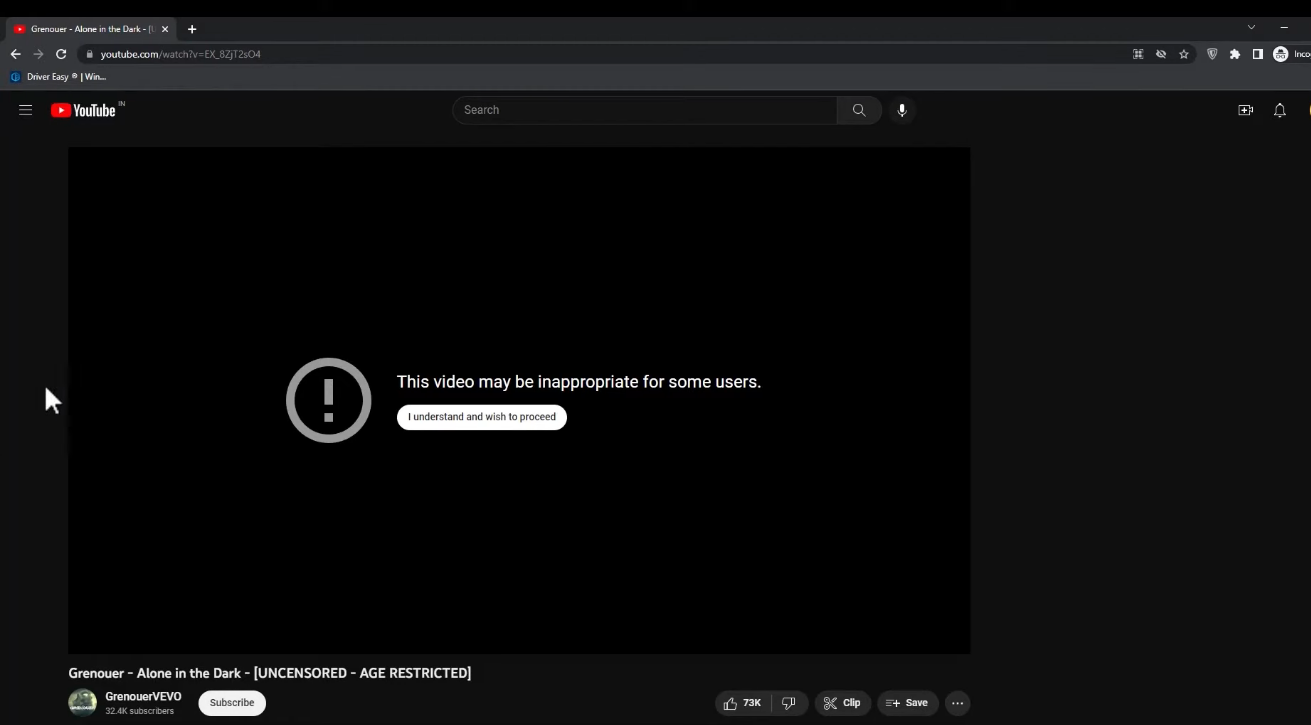
Tuttavia, non chiudere questa scheda.
- Passaggio 2: Clicca sul simbolo “+” per aprire una nuova scheda
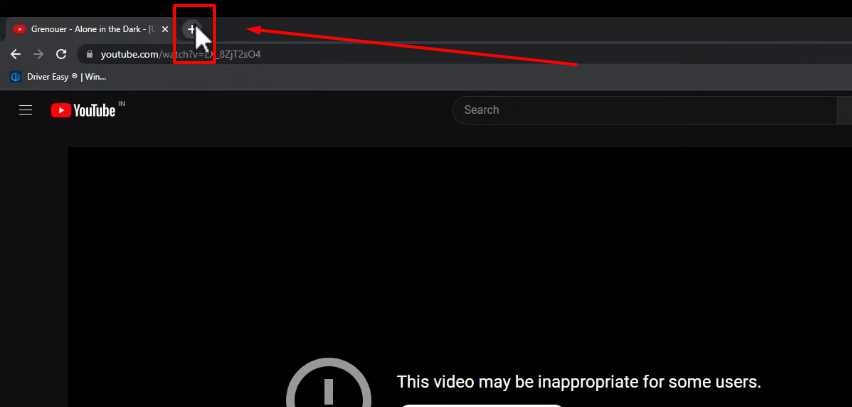
- Passaggio 3: Clicca con il tasto destro del mouse sulla barra dei segnalibri per aprire il menu. Da lì, assicurati di aver selezionato l’opzione “Mostra barra dei segnalibri”
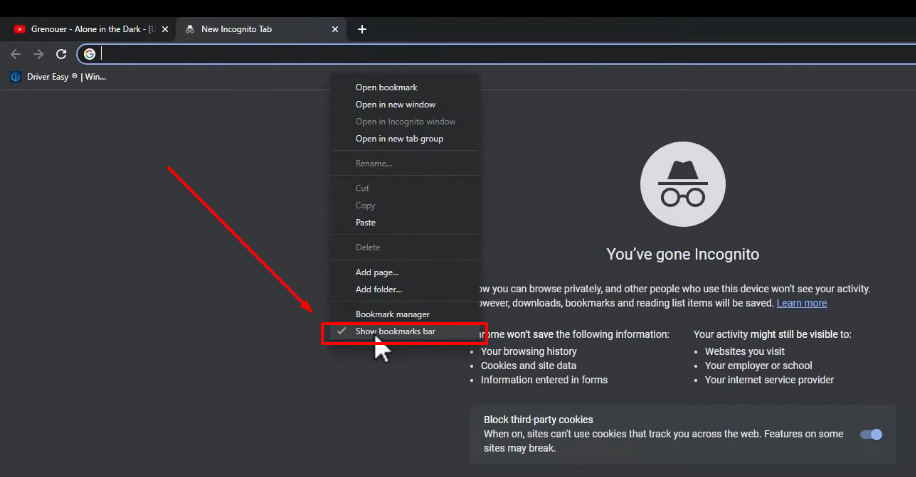
- Passaggio 4: Ancora una volta, clicca con il tasto destro del mouse sulla barra dei segnalibri per aprire il menu e clicca sull’opzione “Aggiungi pagina…”
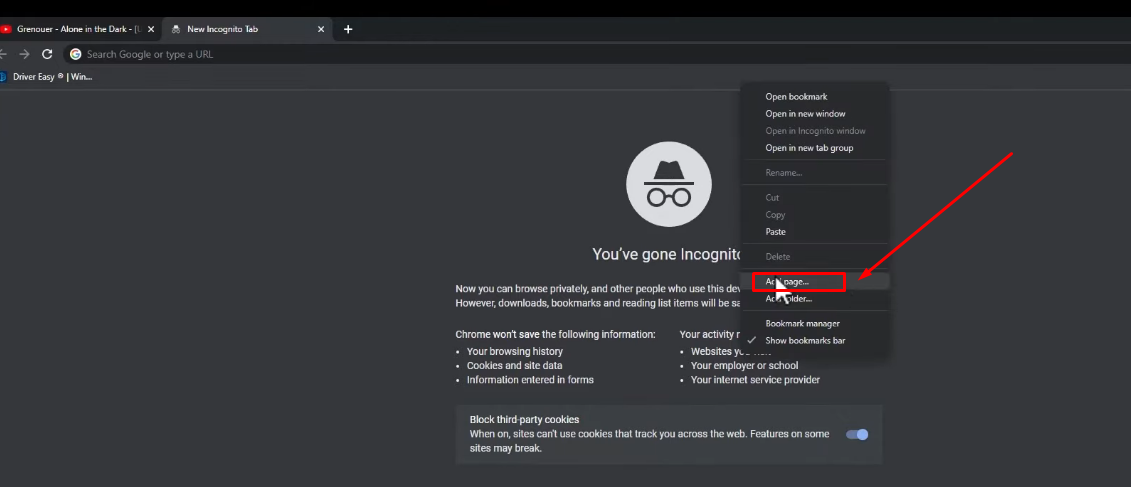
- Passaggio 5: Quando vedi la finestra “Modifica segnalibro”, clicca sulla casella di testo accanto all’opzione “Nome”, scrivi “YouTube” e incolla il seguente javascript nella sezione “URL”:
javascript:(function () {if (window.location.toString().includes(‘www.youtube.com/watch?v%27))%20{%20window.open(%27https://www.youtube-nocookie.com/embed/%27%20+%20window.location.toString().split(%27=%27)[1])%20>()
Quindi, clicca sul pulsante “Salva”
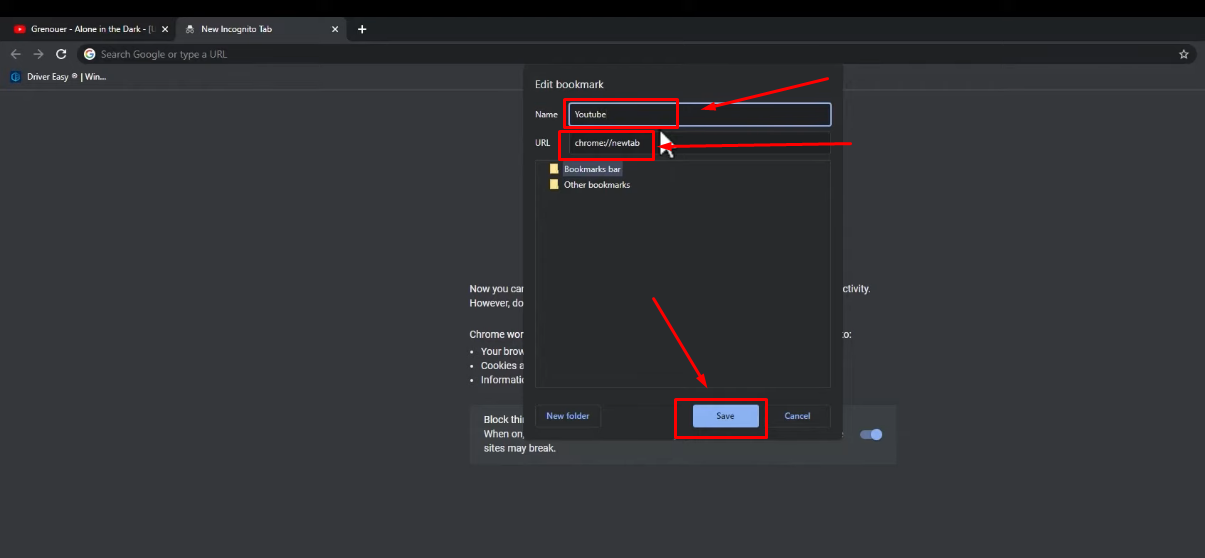
NOTA: Copia e incolla il javascript senza apportare modifiche.
- Passaggio 6: Una volta fatto, torna alla scheda precedente. Vedrai che il segnalibro “YouTube” apparirà nella barra dei segnalibri. Quindi cliccaci sopra per consentire al tuo browser di ricaricare il link del video
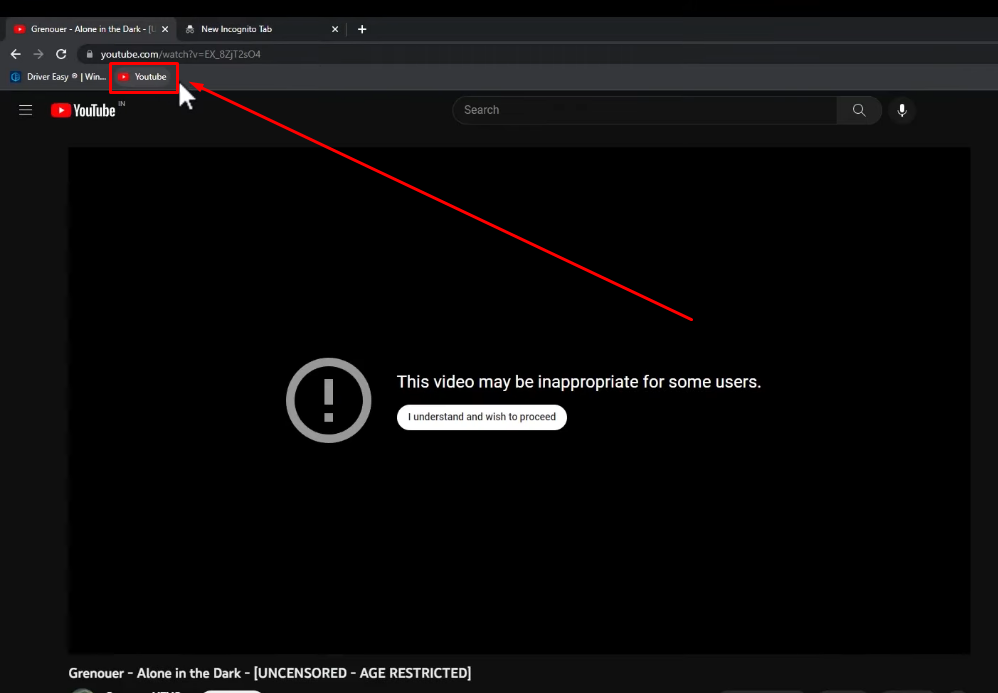
Questa volta, il video dovrebbe iniziare a essere riprodotto sul tuo Chromebook.
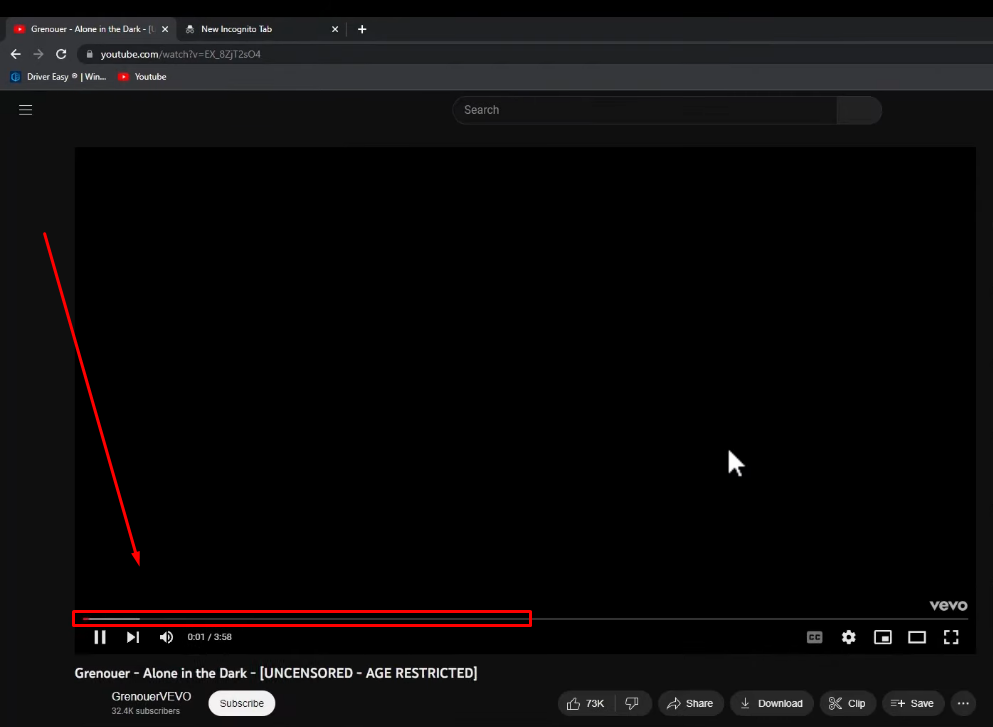
Metodo 4: utilizzare downloader di video di YouTube online gratuiti
Ci sono molti siti web online per il download di video che ti consentono di salvare video di YouTube sul tuo Chromebook gratuitamente. Quindi, se non hai accesso a YouTube dal tuo Chromebook scolastico, puoi utilizzare questi siti per scaricare contenuti di YouTube semplicemente copiando e incollando il link del video.
Uno dei migliori siti web è SSYouTube. Ha un’interfaccia semplice e la velocità di download è migliore rispetto ad altre fonti gratuite.
Quindi, segui questi passaggi per scaricare video di YouTube sul tuo Chromebook scolastico quando non puoi accedere direttamente a YouTube ufficiale e senza bisogno di una VPN.
- Passaggio 1: Poiché hai YouTube bloccato, dovrai trovare i link dei video di YouTube tramite un motore di ricerca. Per fare ciò, visita Google.com e cerca i video desiderati
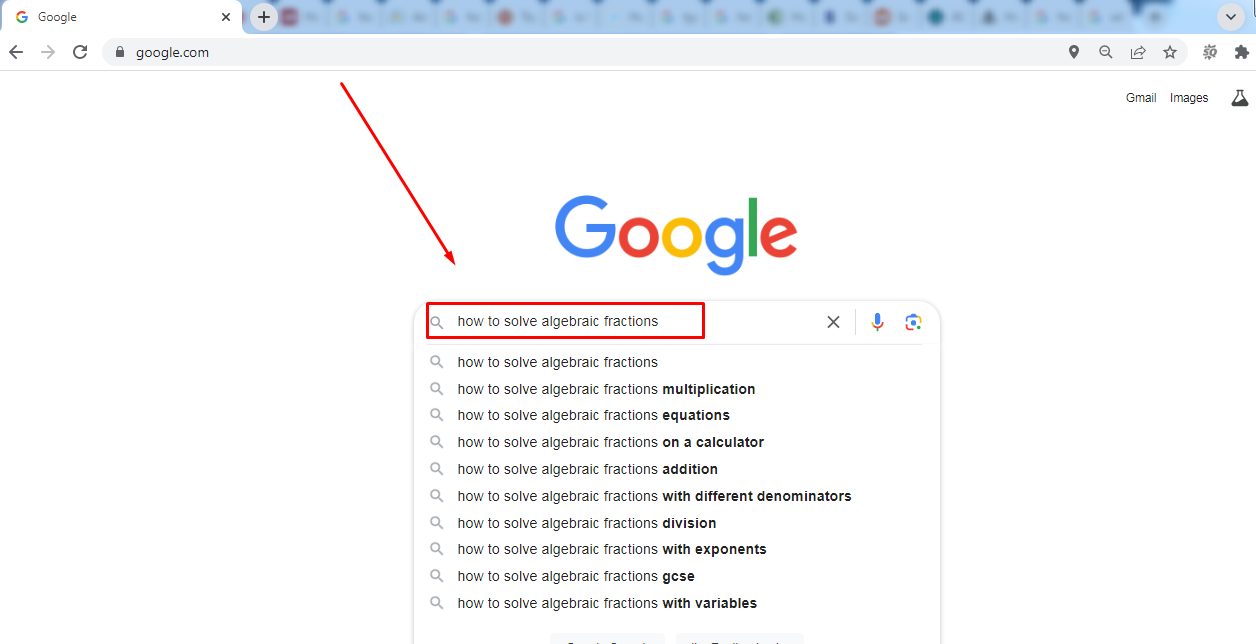
- Passaggio 2: Supponendo che tu abbia trovato un video di YouTube dai risultati di Google, clicca sui “tre punti verticali” sopra il titolo del video
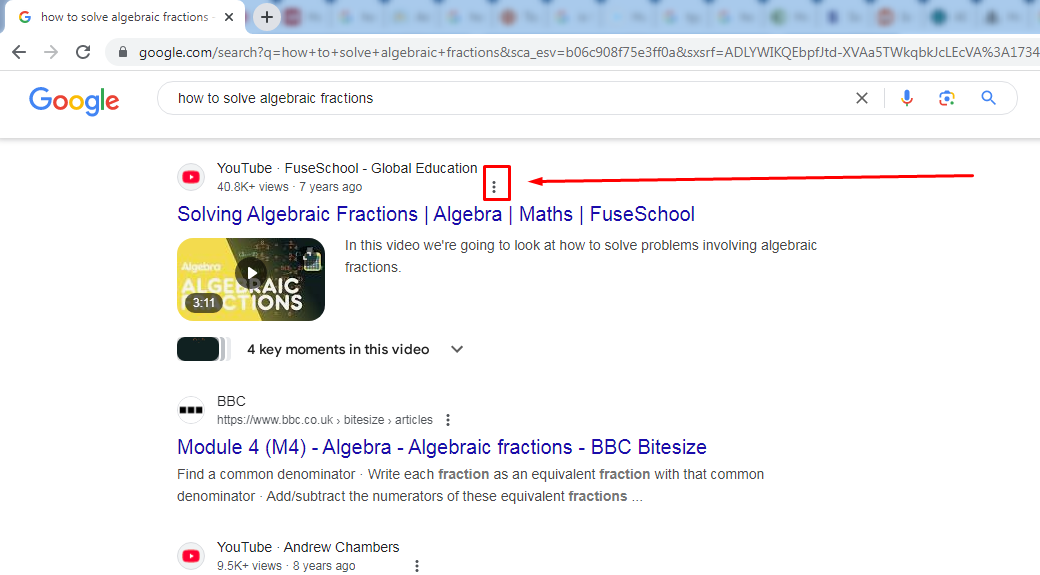
- Passaggio 3: In questo modo si aprirà un nuovo pannello dal lato destro dello schermo. Da lì, clicca sul pulsante “Condividi”

- Passaggio 4: Clicca sull’opzione “Clicca per copiare il link” per copiare il link del video di YouTube
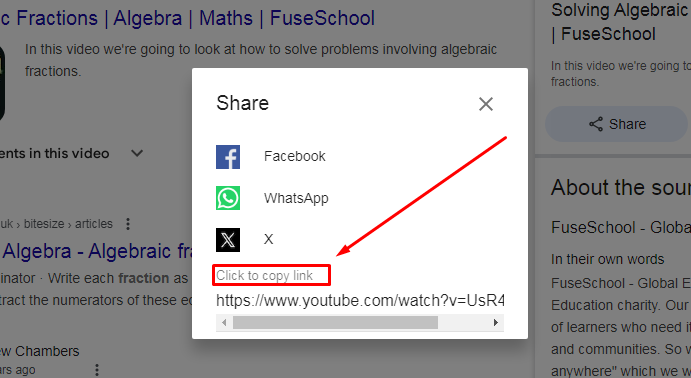
- Passaggio 5: Successivamente, apri una nuova scheda e vai su https://ssyoutube.com/
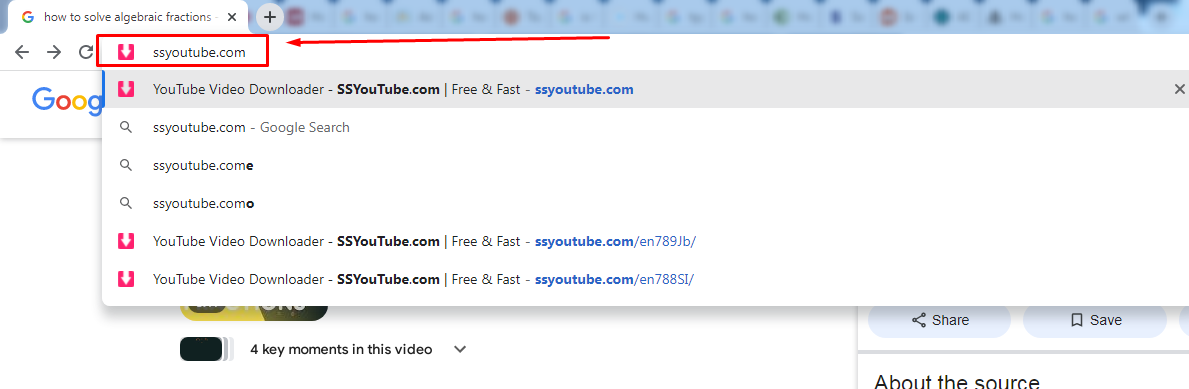
- Passaggio 6: Incolla il link del video nella casella di testo e clicca sul pulsante di download. Oppure, aspetta che il sito ti mostri diverse opzioni relative al download del video
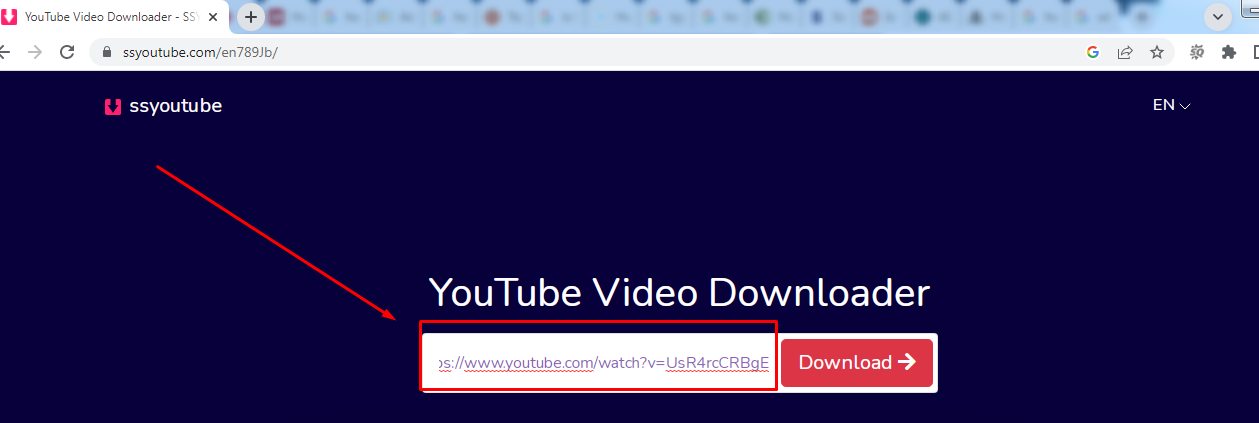
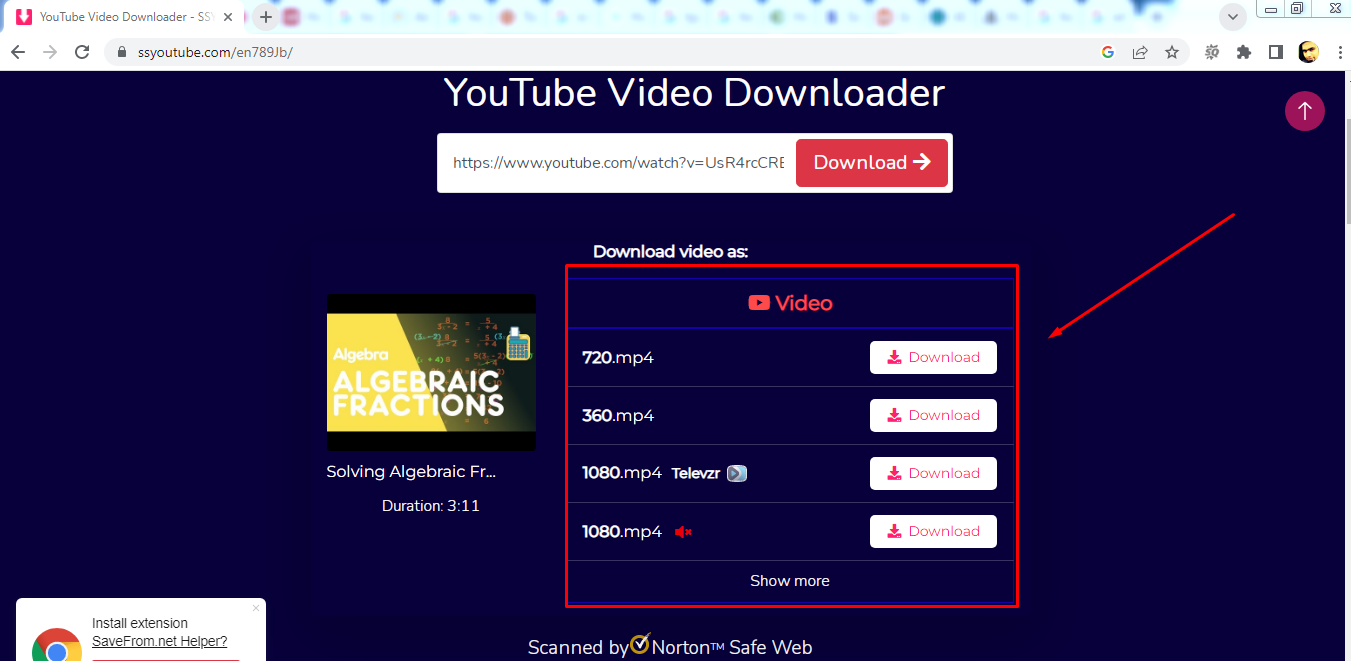
- Passaggio 7: Scegli la massima qualità video disponibile e clicca sul pulsante “Download” per salvarlo sul tuo Chromebook
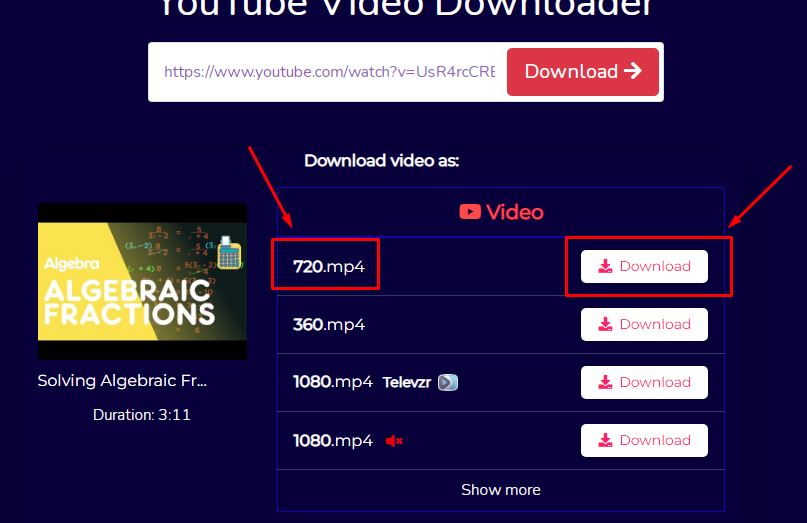
Metodo 5: utilizzare gli accorciatori di URL dei video di YouTube
Un accorciatore di URL video è uno strumento che trasforma un URL lungo in uno più piccolo. Poiché cambia la struttura dell’URL, può aiutare a sbloccare un sito web bloccato. Ciò significa che se accorci un URL di un video di YouTube e lo visiti dal tuo Chromebook scolastico, ci sono buone probabilità che tu possa accedere a YouTube bloccato.
Ecco i due siti web di accorciamento di URL di video di YouTube, che sono gratuiti da usare:
- Bitly (Richiede la registrazione)
- y2u.be (La registrazione dell’account non è obbligatoria)
Come utilizzare Bitly per sbloccare YouTube su un Chromebook scolastico senza VPN?
- Passaggio 1: Cerca il video di YouTube su Google
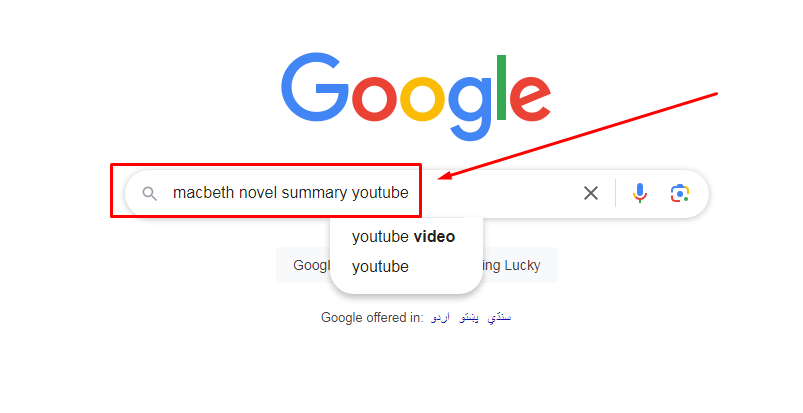
- Passaggio 2: Clicca sui “tre punti verticali” per vedere il pulsante “Condividi”
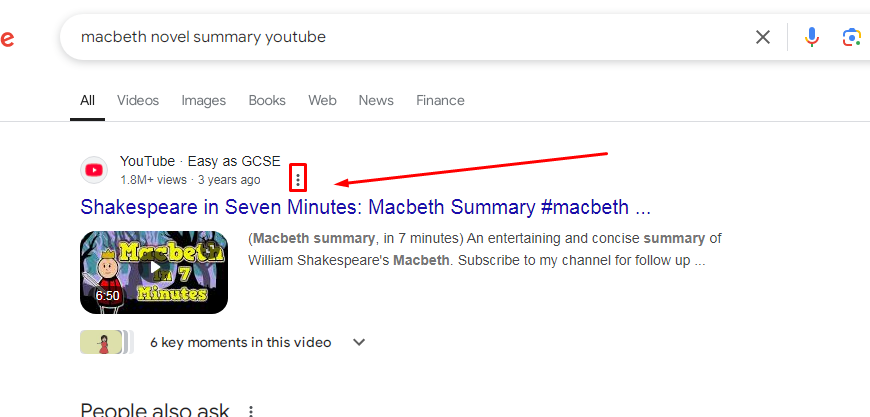
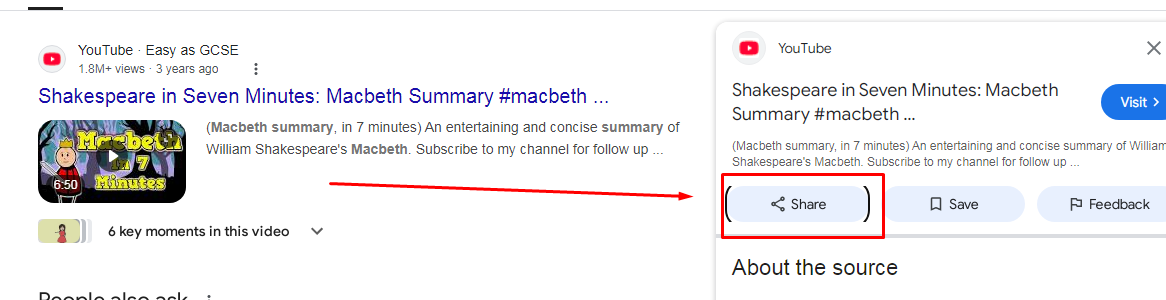
- Passaggio 3: Clicca sul pulsante “Condividi” e quindi copia il link del video di YouTube (A31B)
- Passaggio 4: Apri https://bitly.com/ e incolla il link del video di YouTube e clicca sul pulsante “Get your link for free”
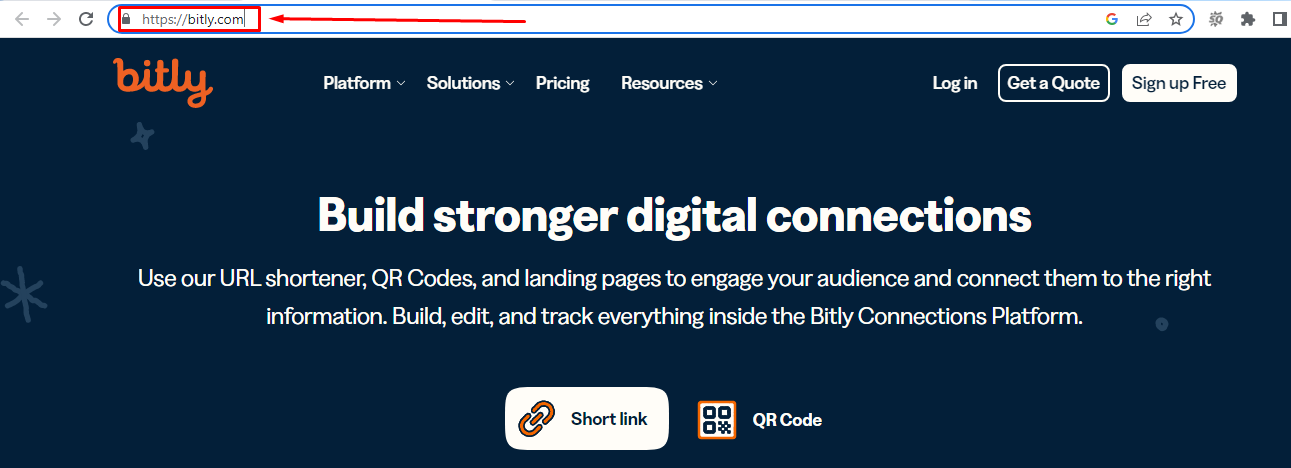
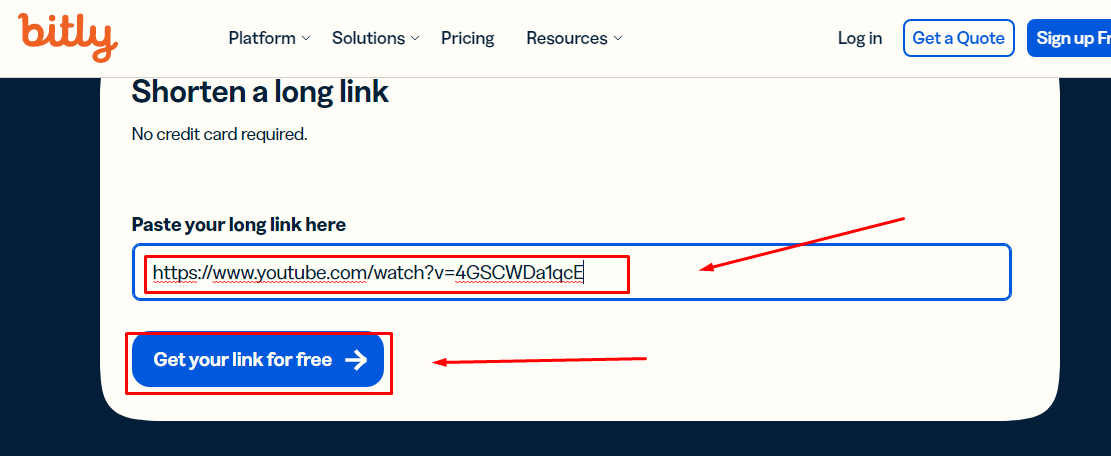
- Passaggio 5: Completa la registrazione gratuita dell’account per creare una versione più breve del link del video di YouTube

- Passaggio 6: Copia il link più corto e incollalo nel tuo browser per accedere a YouTube bloccato
Come utilizzare y2u.be per sbloccare YouTube su un Chromebook scolastico senza VPN?
I passaggi da 1 a 3 rimarranno gli stessi per questo metodo. Quindi, supponendo che tu li abbia seguiti per copiare il link del video di YouTube. Ecco cosa dovresti fare dopo.
- Passaggio 4: Apri https://y2u.be/ sul tuo browser web, incolla il link copiato nella casella di testo e clicca sul pulsante “SHORTEN URL”
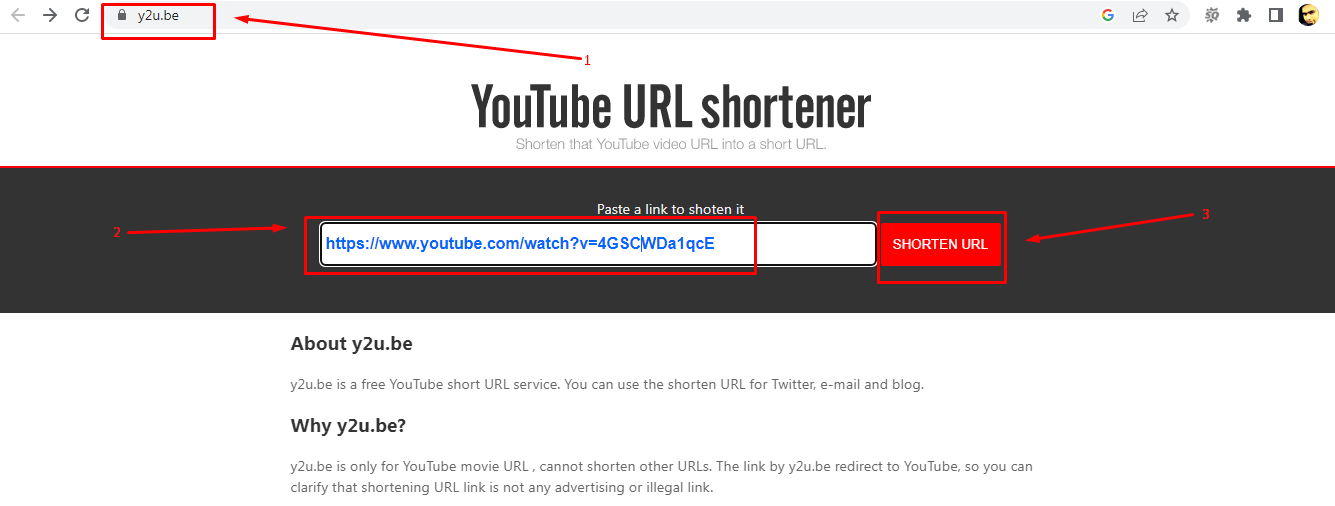
- Passaggio 5: Il sito potrebbe mostrarti due diverse versioni di URL brevi. Copia quello più corto cliccando sul pulsante “LINK COPY”
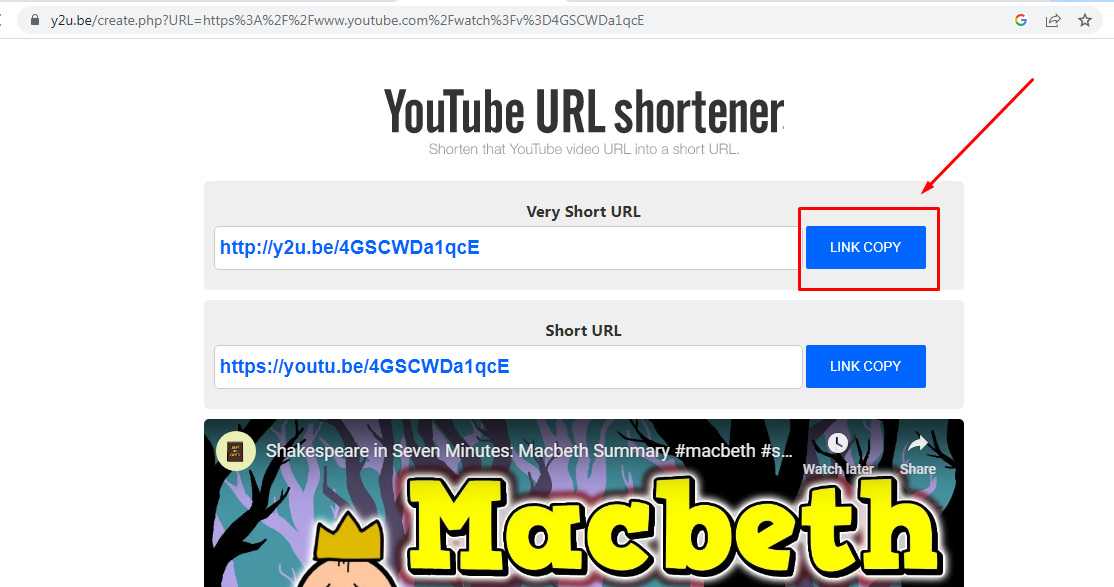
- Passaggio 6: Incollalo sulla barra di ricerca del tuo browser e premi “Invio”
Ora dovresti essere in grado di accedere a YouTube bloccato dal tuo Chromebook scolastico senza una VPN.
Conclusione
Sbloccare YouTube su un Chromebook scolastico senza utilizzare una VPN è abbastanza fattibile. Puoi farlo utilizzando una configurazione browser all’interno di un browser, esplorando siti proxy, creando segnalibri javascript, utilizzando downloader di video online o accorciando gli URL dei video di YouTube.
Se stai cercando di goderti i contenuti video su uno schermo più grande senza complicate soluzioni alternative sul tuo Chromebook, un trasmettitore video wireless può semplificare notevolmente la tua esperienza visiva. Ti consente di condividere facilmente video di YouTube dai tuoi dispositivi personali su schermi più grandi, bypassando senza problemi le comuni restrizioni sui contenuti.
Domande frequenti sullo sblocco di YouTube su un Chromebook scolastico senza una VPN
D1. Perché YouTube è bloccato sul mio Chromebook?
Se ti trovi su una rete, come a scuola o al lavoro, dove l’accesso a YouTube è bloccato, chiedere all’amministratore di rete assistenza per sbloccarlo potrebbe essere l’opzione migliore. Bloccano YouTube sui Chromebook in modo che l’attenzione degli utenti non venga distolta dalle loro attività principali.
D2. Come posso sbloccare YouTube sul mio computer scolastico senza una VPN?
Uno dei metodi migliori per sbloccare YouTube sul tuo computer scolastico quando una VPN non è un’opzione è utilizzare siti proxy gratuiti. Altrimenti, puoi scaricare video di YouTube trovando i loro link da Google e incollandoli su siti di download di video gratuiti, come SSYouTube.
D3. Come si sblocca YouTube che è bloccato dall’amministratore?
Ci sono molti modi per accedere a YouTube quando è bloccato dall’amministratore. Ad esempio, puoi utilizzare server proxy, rimuovere YouTube dal file host o modificare le impostazioni DNS.
D4. I Chromebook scolastici possono vedere tutto ciò che fai?
Le autorità scolastiche possono tracciare le attività degli studenti sui Chromebook per garantire un ambiente online che protegga gli studenti dal cyberbullismo e dai contenuti dannosi.
D5. Le scuole possono vedere cosa fai sui proxy?
I proxy possono fornire un livello limitato di privacy quando vengono utilizzati su un PC o una rete domestica. D’altra parte, le scuole e gli istituti scolastici possono comunque accedere alle tue attività online, anche se stai utilizzando proxy. Tuttavia, è possibile solo se hanno un solido sistema di filtraggio e monitoraggio.



























.png)
.png) English
English .png) Français
Français .png) Deutsch
Deutsch .png) 日本語
日本語 .png) Português
Português  Español
Español 
